
Führen Sie die folgenden Schritte aus, um die Textfarbe in Photoshop zu ändern.
Gehen Sie folgendermaßen vor, um die Farbe Ihres Texts zu ändern.
- Wenn Sie noch keine Textebene haben, erstellen Sie jetzt eine und wenn Sie bereits eine Textebene haben, fahren Sie mit dem nächsten Schritt fort. Um eine Textebene zu erstellen, drücken Sie T, um das Textwerkzeug auszuwählen, und klicken Sie dann irgendwo in Ihr Dokument, um den Textcursor zu platzieren. Dann geben Sie Ihren Text ein. Sie können die Eingabetaste drücken, um eine neue Zeile zu erstellen. Wenn Sie fertig sind, bestätigen Sie den Text, indem Sie in der Optionsleiste auf das Häkchen (✔) klicken. Oder drücken Sie Strg + Eingabetaste (in Windows) oder ⌘ + Eingabetaste (in macOS).
- Wählen Sie im Ebenenbedienfeld Ihre Textebene aus, indem Sie auf ihren Namen klicken. Wenn das Bedienfeld „Ebenen“ nicht geöffnet ist, können Sie es durch Drücken von F7 öffnen oder das Menü „ Fenster“ öffnen und „ Ebenen“ wählen.

- Öffnen Sie das Menü Fenster und wählen Sie Zeichen, um das Zeichenfenster zu öffnen. Hier können Sie alles ändern, wie Buchstaben (auch Zeichen genannt) und Wörter aussehen sollen, einschließlich Schriftart, Schriftgröße, Kerning und anderen typografischen Einstellungen.
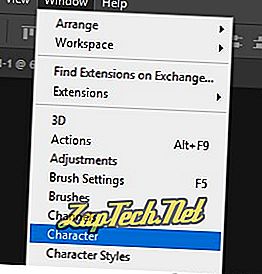
- Klicken Sie im Zeichenfenster auf das Feld Farbe: Hier wird die Farbe Ihres Texts angezeigt. Wenn Sie darauf klicken, wird die Farbauswahl geöffnet.
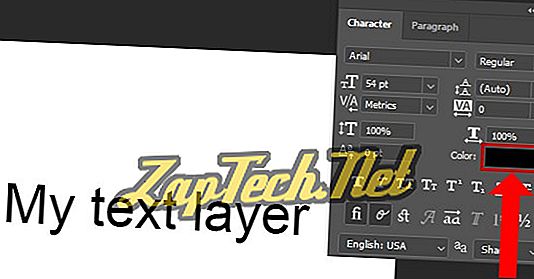
- Wählen Sie in der Farbauswahl die gewünschte Farbe aus und klicken Sie auf OK .
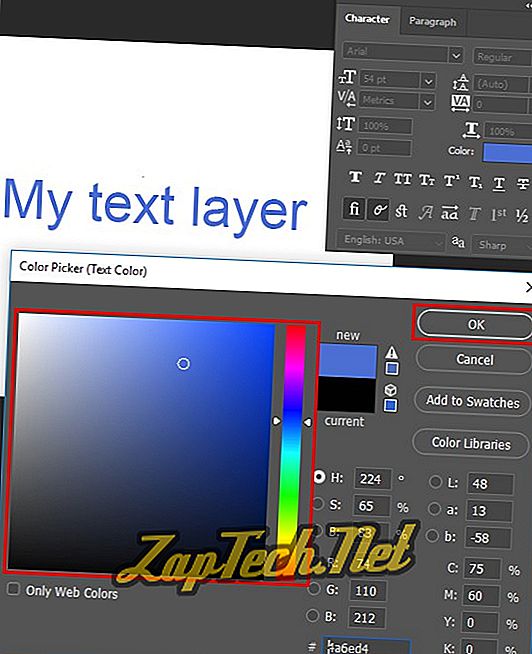
Ändern Sie die Farbe bestimmter Buchstaben in einer Textebene
Wenn Sie die Farbe einzelner Buchstaben in Ihrer Textebene ändern möchten, führen Sie die folgenden Schritte aus.
- Wählen Sie im Ebenenbedienfeld Ihre Textebene aus, indem Sie auf ihren Namen klicken.
- Drücken Sie T, um das Textwerkzeug zu verwenden.
- Wenn sich der Textcursor nicht über einem vorhandenen Textbereich befindet, wird um den Cursor ein gepunktetes Kästchen angezeigt, um anzuzeigen, dass Sie klicken können, um eine neue Textebene zu erstellen.

Platzieren Sie Ihren Textcursor über dem Text, den Sie bearbeiten möchten. Das Feld um den Textcursor verschwindet und zeigt an, dass Sie zum Bearbeiten dort klicken können.

- Markieren Sie die Buchstaben, die Sie ändern möchten. Positionieren Sie den Cursor vor dem ersten Buchstaben, den Sie hervorheben möchten. Klicken und halten Sie und ziehen Sie den Cursor, um Text hervorzuheben.

- Öffnen Sie das Zeichenfenster (Menü Fenster, Zeichen ). Alle Änderungen, die Sie im Zeichenfenster vornehmen, wirken sich nur auf die hervorgehobenen Buchstaben aus.
- Klicken Sie auf das Feld Farbe:, um die Farbauswahl zu öffnen. Wählen Sie eine neue Farbe für die hervorgehobenen Buchstaben und klicken Sie dann auf OK .
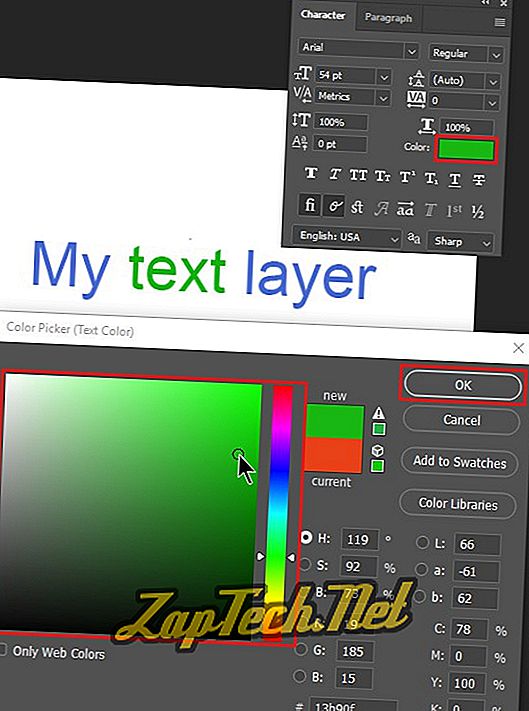
Wiederholen Sie diesen Vorgang, um die Farbe anderer Buchstaben zu ändern.
